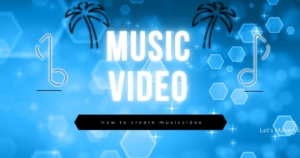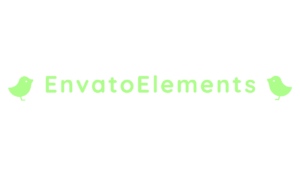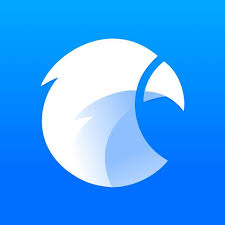こんにちは、Akiです。
この記事では、イラレでの「レイアウトテンプレ」を作る方法を記載したいと思います。
自分のブログでイラレを取り上げるのはこの記事が初めてですね。
イラレは自分もまだまだ勉強しなくては意見合い領域なので、
備忘録がてら有益な情報や方法などをつらつらと書いていこうと思います。
それではみていきます。
目次
イラレでいい感じのレイアウトテンプレを作る方法

手順は下記です。
- 周囲に余白をつける(パスのオフセット)
- グリットに分ける(グリッド設定)
- グリットをつなげる(グリッド設定)
具体的にみていきます。
周囲に余白をつける(パスのオフセット)
①長方形を全体に配置する
②「オブジェクト(O)」→「パス(P)」→パスのオフセット(O)と選択
③オフセットに「-10mm」と入れる。
グリットに分ける(グリッド設定)
①「オブジェクト(O)」→「パス(P)」→「グリッドに分割」を選択
②ここで分割したいレイアウトにお好みで設定する。
グリットをつなげる(グリッド設定)
最後に、分割したグリッドを自由に結合したりして、
よりオリジナルのレイアウトを作成していきます。
①結合したいグリッドを選択した状態で、
オブジェクト(O)」→「パス(P)」→「グリッドに分割」を選択
②ダイアログボックスで「行:1 列:1」に設定する。
これで結合されました。
完成です。下記のような感じになりました。

ここではレイヤーに「ドロップシャドウ」を加えて、影も演出しています。
こうすることで立体感がより出ます。
以上になります。
終わりに
これからたまにイラレについても有益な情報が見つかり次第
共有していこうと思います。
これを機にテンプレ化して色々効率化していきましょう!
それでは良い人生を!